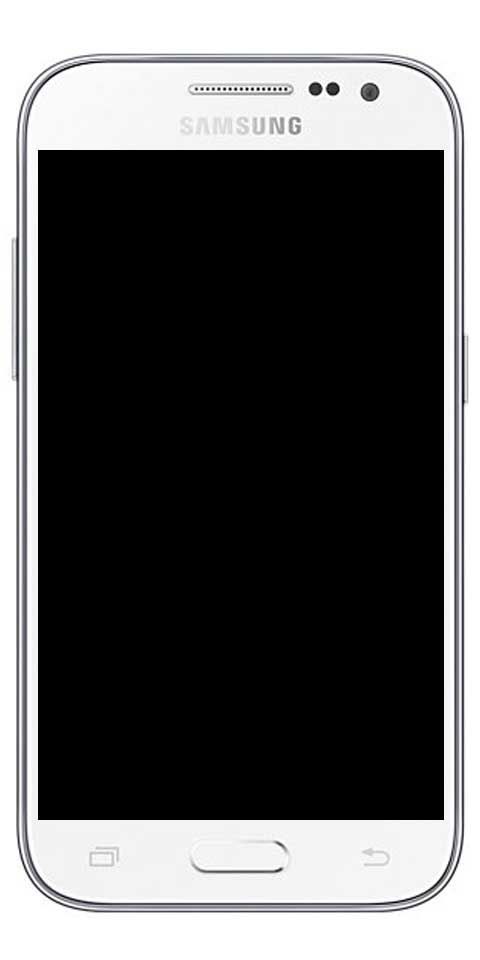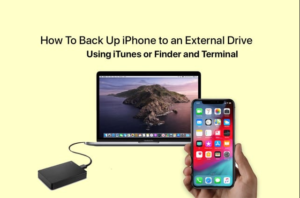Kuidas kasutada crystaldiskmarki Windows 10-s
Alati, kui hankite uue seadme või täiendate olemasolevat kõvaketast (HDD) või tahkiseadet (SSD). On tõesti hea mõte nende jõudlust testida, et veenduda, kas draiv töötab reklaamitud viisil. Selles artiklis räägime teemal Kuidas kasutada kristallitähist Windows 10-s. Alustame!
Kuigi teie, poisid, leiate sealt hulga tööriistu, edasi Windows 10 , saate kasutada ka CrystalDiskMarki, mis on tuntud tööriist. See annab teile loa teha mitmeid katseid, et mõõta praktiliselt igasuguse ajami lugemis- ja kirjutamiskiirust.
CrystalDiskMark saab käivitada ka järjestikuseid ja juhuslikke lugemis- ja kirjutamisteste ning seejärel kuvatakse võrdlustulemused megabaitides sekundis (MB / s) ja sisend- või väljundoperatsioonid sekundis (IOPS). See on tõesti kasulik teave, mida saate kasutada uue draivi jõudluse mõistmiseks või selle välja selgitamiseks, kas teie vana draiv on jõudlust kaotamas või mitte.
Internet ei tööta android-telefonis
Nii et selles juhendis õpivad teie lihtsad toimingud CrystalDiskMarki kasutamiseks. Selleks, et testida ka oma tahkis-draivi või traditsioonilise pöörleva vaagnaga kõvaketta jõudlust.
krüptaldiskmark
CrystalDiskMark on põhimõtteliselt teie kõvaketta jaoks väike kõvaketta võrdlusuuring. See võimaldab teil kiiresti mõõta nii järjestikuseid kui ka juhuslikke lugemis- või kirjutamiskiirusi. See mõõdab järjestikuse lugemise või kirjutamise kiirust, mõõdab juhuslikke 512KB, 4KB, 4KB (järjekorra sügavus = 32) lugemis- või kirjutamiskiirust, valib ka testiandmed (Random, 0Fill, 1Fill).
Kuidas saab kõvaketta kiiruse jõudlust mõõta CrystalDiskMark | i kaudu kuidas kasutada crystaldiskmarki
Kui soovite mõõta draivi, loeb ja kirjutab jõudlus CrystalDiskMarki kaudu. Seejärel sulgege kõik töötavad programmid ja toimige järgmiselt.
- Esiteks laadige alla CrystalDiskMark Microsofti poest.
- Puudutage nuppu Installige nuppu.
- Seejärel avage Alusta .
- Sa pead otsima CrystalDiskMark ja valige rakenduse avamiseks parim tulemus.
- Valige vasakpoolse esimese rippmenüü abil jooksude arv. (Kui vaikimisi on 5 , saate ka selle muuta 3 , see on tegelikult täpsemate tulemuste saamiseks piisav.)
- Teise rippmenüü abil peate valima faili suuruse, mida rakendus kasutab draivi võrdlusuuringuks. (Vaikevalik on enamikul juhtudel tegelikult enam kui piisav.)
- Kasutades paremal asuvat kolmandat rippmenüüd, valige draiv (HDD või SSD), mida soovite testida.
- Puudutage nuppu Kõik nuppu.
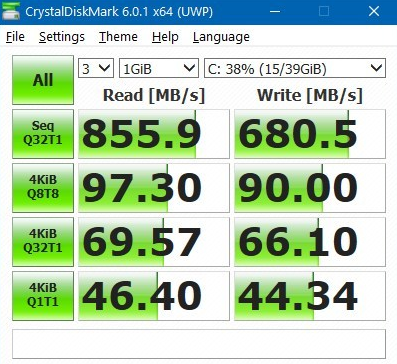
Alati, kui kasutate Kõik suvand, käivitab tööriist kõik saadaolevad testid. See hõlmab ka järjestikku lugemist ja kirjutamist ning kolme erinevat 4KiB pistelist testi. Kui soovite käivitada ainult ühe testi, siis võite puudutada nuppu roheline nupp vasakul.
Edasi | kuidas kasutada crystaldiskmarki
Kui olete kõik need toimingud teinud, töötavad jõudlustestid kettal mitu minutit. See sõltub kettast ja pärast nende valmimist näete võrdlustulemust megabaitides sekundis. Testide IOPS-i tulemuste nägemiseks saate hõljutada kursorit tulemuse kohal.
Kui te pole tulemustes kindlad, testib Seq Q32T1 ka draivi järjestikku (1,2,3,4…) lugemise ja kirjutamise jõudlust.
avast teenus kettaga
4KiB Q8T8 kasutab draivi testimiseks juhuslikke (2,5,7,1…) lugemisi ja kirjutusi kasutades 4K failisuurust. See on ressursimahukam kui järjestikune test. Kuid see test on vähem nõudlik kui ka Q32T1 ja Q1T1 valikud.
mee6 vestluse tühjendamise käsk
Q tähendab järjekorra sügavust, mis määratleb taotluste arvu ühel ajahetkel. Ja T tähendab põhimõtteliselt ohte, mis määrab kettale juurdepääsevate protsesside arvu konkreetsel ajal.
Seejärel saate tulemust võrrelda tootja esitatud jõudlusteabega. Selleks, et näha, kas draiv toimib reklaamitud viisil või testite ketta, mis teil mõnda aega oli. Võite aru saada, kas on aeg ka uuemaks ja kiiremaks asendamiseks.
Järeldus
Hästi, see oli kõik inimesed! Loodan, et teile meeldib see, kuidas crystaldiskmarki artiklit kasutada, ja leiate, et see on teile ka kasulik. Andke meile selle kohta tagasisidet. Ka siis, kui teil on selle artikliga seotud täiendavaid küsimusi ja probleeme. Seejärel andke meile sellest teada allpool olevast kommentaaride jaotisest. Pöördume teie poole varsti.
Head päeva!
Vaata ka: Lülitage Windows 10-s sisse File Explorer Dark Theme